
时间:2021-02-26 22:29:14 来源:www.win10xitong.com 作者:win10
总是看见有些用户遇到了Win10系统检测到却不显示盘符问题后就手足无措,要是你的电脑知识不够丰富,那面对Win10系统检测到却不显示盘符的问题就不知道怎么办了。如果你想靠自己解决Win10系统检测到却不显示盘符的问题但是又不知道该怎么办,处理这个难题的方法如下:1、点击"win"图标,点击"设置"按钮。2、打开的设置界面中点击"设备"就搞定了。如果你想要知道如何具体处理话,那就和小编一起来看看下面的修复办法。
推荐系统下载:深度系统Win10纯净版
方法1:
1.单击“win”图标,然后单击“set”按钮。
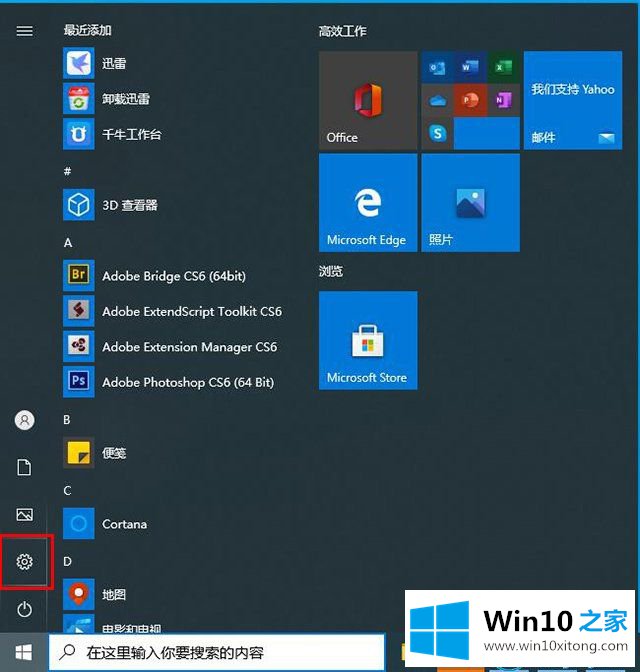
2.在打开的设置界面点击“设备”。
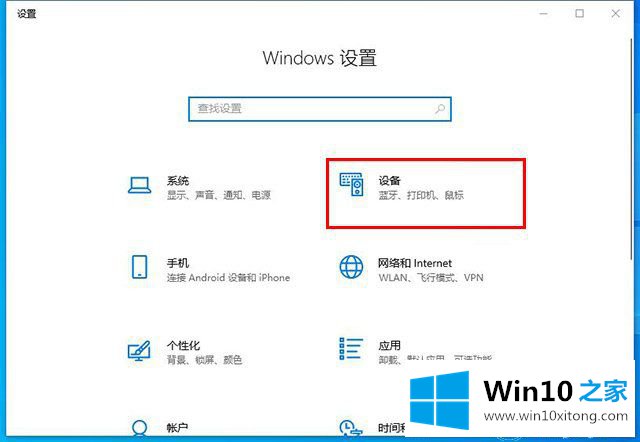
3.然后点击左边的“蓝牙等设备”,在右边窗口找到检测到的移动硬盘,然后点击“删除设备”,重新插入移动硬盘,盘符会正常显示。
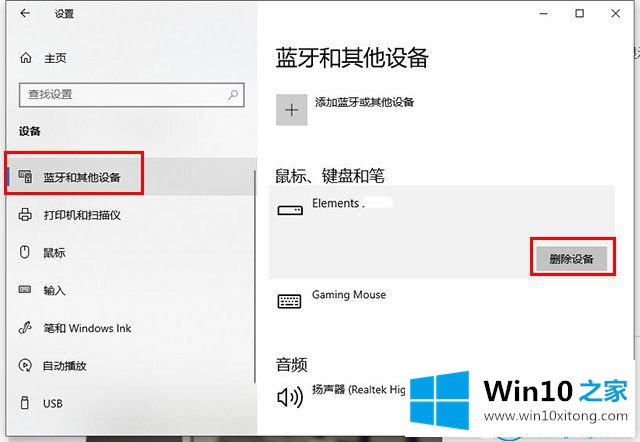
方法2:
这个解决方案有点诡异,但是经过测试还是可行的。目前尚不清楚是什么原因造成的。不要将移动硬盘的USB端口完全插入电脑的USB端口,而是插入3/4。如下图所示,这种方法也解决了很多用户的问题。
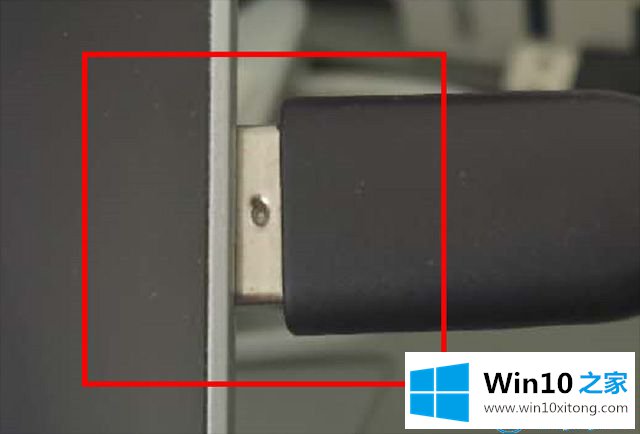
这是Win10 Home边肖自带的两种操作方式,Win10系统检测到但不显示盘符。
更多关于win10系统的教程请关注win10 Home官网。
有关Win10系统检测到却不显示盘符的修复办法的内容就全部在上文了,小编很高兴能在这里把系统相关知识给大家分享。